كيفية الحفاظ على أمان بياناتك عبر النسخ الاحتياطي لـ Qnap QTS
يعد QNAP NAS أحد أشهر حلول التخزين وأكثرها موثوقية، ولكن حتى مع إستخدامه، يمكن أن تحدث بعض الأخطاء والمشاكل. بعد ذلك، سنتحدث عن كيفية عمل نسخة إحتياطية لبياناتك وتكوين QTSلحمايتها من الفقدان وتسهيل إستردادها في حالة ظهور مشكلات.

- كيفية عمل نسخة إحتياطية من تكوين النظام الخاص بك
- النسخ الإحتياطي للبيانات الخاصة بك
- كيفية إسترداد الملفات من النسخة الإحتياطية
- كيفية إعداد مزامنة البيانات
- النسخ الإحتياطي لصور Google - خدمة الإسترداد متعددة التطبيقات
- كيفية إسترداد البيانات بإستخدام Hetman RAID Recovery
- الخلاصة
- أسئلة وأجوبة
- التعليقات
هناك العديد من الأسباب التي تدفعك إلى إجراء نسخ إحتياطي لمشاركة نظام QNAP NAS وتكوينه. في البداية، هذه مسألة تتعلق بأمن البيانات. من الممكن حدوث العديد من المواقف غير المتوقعة، مثل فشل الأجهزة أو هجمات الفيروسات أو الحذف غير المقصود للملفات. في أي من هذه الحالات، بدون نسخة إحتياطية، فإنك تخاطر بفقدان المستندات أو الصور المهمة أو الملفات القيمة الأخرى.
حتى المعدات الأكثر موثوقية تبلى بمرور الوقت. يساعد إنشاء نسخة إحتياطية على منع فقدان البيانات في حالة فشل محرك الأقراص الصلبة أو فشل الأجهزة الأخرى. وهذه شبكة أمان تضمن إستمرارية عملك وتمنع فترات التعافي الطويلة.
بالنسبة للأعمال التجارية، تعد إستمرارية الأعمال وأمن البيانات جانبًا حيويًا. تساعد النسخ الإحتياطية على ضمان إستمرارية الأعمال من خلال ضمان الوصول إلى البيانات الهامة حتى في حالة الطوارئ.

How to Recover Data of a Virtual Machine with Qnap QTS 5.1 on VMWare Hypervisor
كيفية عمل نسخة إحتياطية من تكوين النظام الخاص بك
أولاً، دعونا نلقي نظرة على كيفية عمل نسخة إحتياطية لتكوين نظام Qnap QTS لديك .
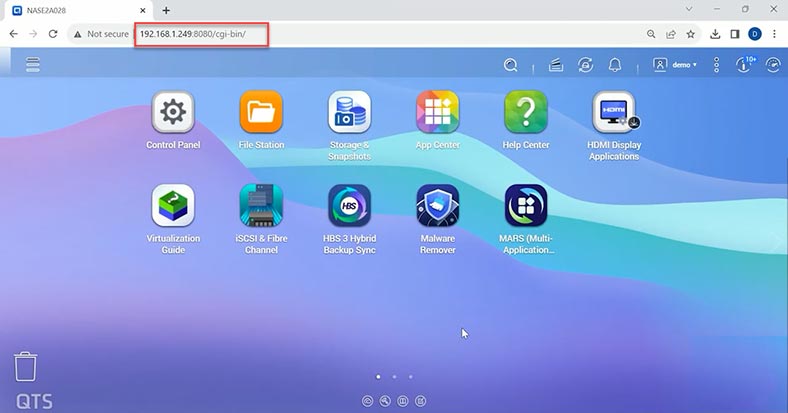
يوفر Qnap تطبيقًا مدمجًا لإعدادات نظام النسخ الإحتياطي. للعثور عليه، إفتح لوحة الإدارة الخاصة بمساحة التخزين الخاصة بك، ثم إنتقل إلى – القائمة الرئيسية – لوحة التحكم. هنا في القسم – النظام، إفتح – النسخ الإحتياطي/الإسترداد.
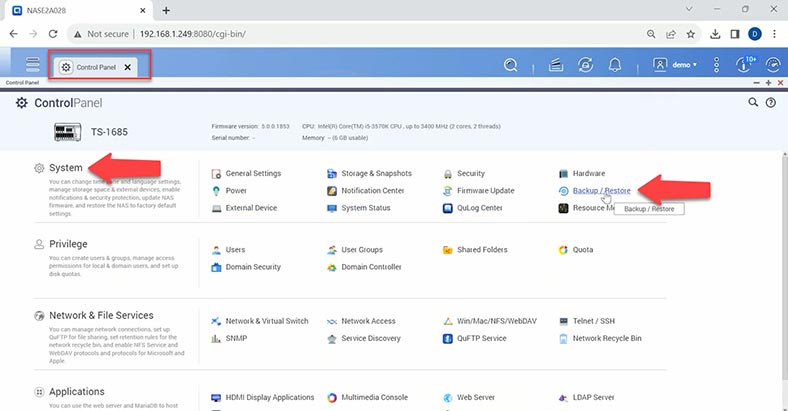
لإنشاء نسخة من تكوين النظام، ما عليك سوى النقر فوق الزر – Backup.
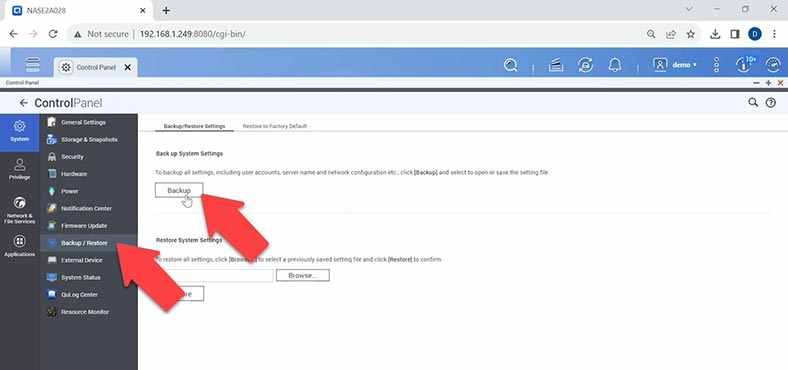
ستؤدي هذه النسخة الإحتياطية إلى إنشاء نسخة من جميع إعدادات NAS، بما في ذلك حسابات المستخدمين وتكوين الشبكة وإعدادات التطبيق وما إلى ذلك. سيتم تنزيل ملف النسخ الإحتياطي للتكوين على جهاز الكمبيوتر الخاص بك، ويمكنك العثور عليه في مجلد التنزيلات لديك.
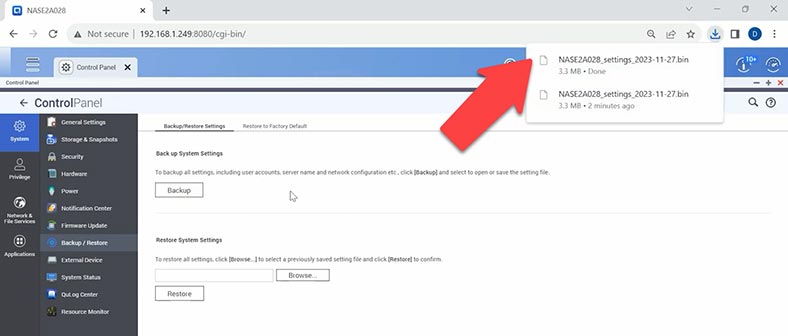
لإسترداد تكوين التخزين الشبكي من نسخة إحتياطية، في نفس الصفحة، انقر فوق – التصفح (Browse)، ثم حدد المسار إلى ملف النسخة الإحتياطية – – إفتح. ثم انقر فوق – الإسترداد. ونتيجة لذلك، ستبدأ عملية الإسترداد، بعد الإنتهاء سيتم تحميل جميع إعدادات نظام التشغيل QTS.
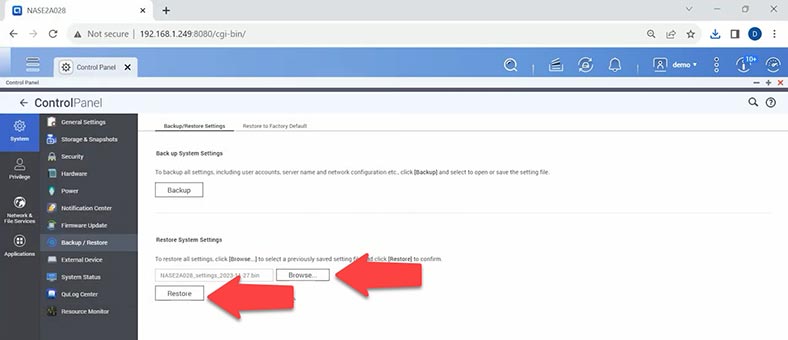
بهذه الطريقة يمكنك إسترداد النظام إلى وظائفه، أو إستعادة الإعدادات على وحدة تخزين جديدة بعد حدوث عطل، بالإضافة إلى إعادة تكوين النظام القديم بعد تغيير غير ناجح في إعدادات جهاز NAS.
لكي تدخل التغييرات حيز التنفيذ، يجب إعادة تشغيل النظام. في النافذة التي تظهر، انقر فوق – نعملإعادة التشغيل.
النسخ الإحتياطي للبيانات الخاصة بك
لضمان حماية البيانات، من المهم جدًا عمل نسخة إحتياطية لبياناتك.
تقدم QNAP مجموعة متنوعة من حلول النسخ الإحتياطي لضمان توفر بياناتك. يمكنك البدء في نسخ ملفاتك إحتياطيًا بإستخدام الأدوات المتوفرة في مركز التطبيقات. يمكن إستخدام كل من الخدمات السحابية والتخزين المحلي لتخزين نسخة إحتياطية.
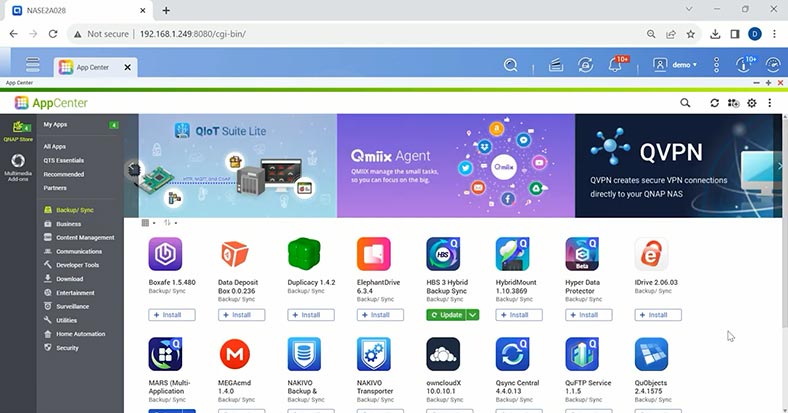
في كثير من الأحيان، يتم إستخدام تطبيق لإنشاء نسخة إحتياطية على أجهزة QNAP التي تعمل بنظام التشغيل QTS. في كثير من الأحيان، لإنشاء نسخة إحتياطية على أجهزة QNAP التي تعمل بنظام التشغيل QTS، يستخدمون تطبيق “HBS 3” (Hybrid Backup Sync 3). إفتح مركز التطبيقات، و إبحث عن Hybrid Backup وقم بتثبيت التطبيق.
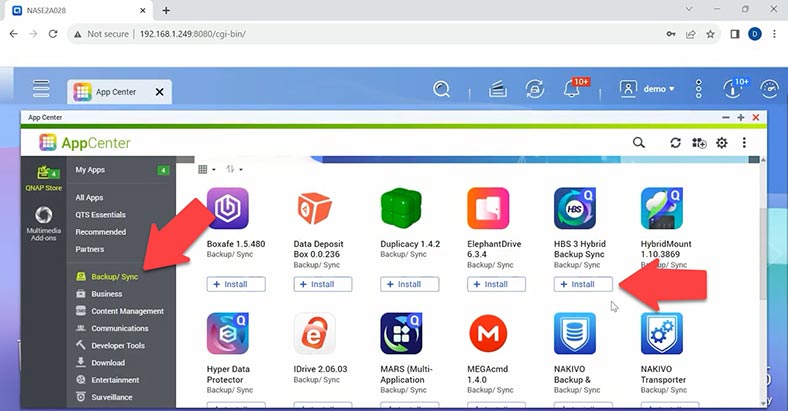
Hybrid Backup Sync هو حل عالمي للنسخ الإحتياطي للبيانات والتعافي من الكوارث. هو حل عالمي للنسخ الإحتياطي للبيانات والتعافي من الكوارث. يمكنك إنشاء أنواع متعددة من مهام النسخ الإحتياطي والمزامنة بين جهاز NAS المحلي الخاص بك ووجهات تخزين متعددة (بما في ذلك جهاز NAS عن بعد، والأجهزة الخارجية، وخدمات التخزين السحابية). تعمل ميزة Hybrid Backup Sync على تحسين كفاءة إلغاء البيانات المكررة وتشفير بيانات النسخ الإحتياطي. توفر هذه الأداة المفيدة أيضًا العديد من الميزات التي تسهل إعداد المهام وإدارتها.
قم بتشغيل البرنامج، في نافذة الأداة المساعدة التي تفتح، إنتقل إلى القسم – النسخ الإحتياطي و الإسترداد. بعد ذلك، انقر فوق الزر – إحفظ النسخ الإحتياطية الآن. ثم انقر فوق الزر – مهمة نسخ إحتياطي جديدة.
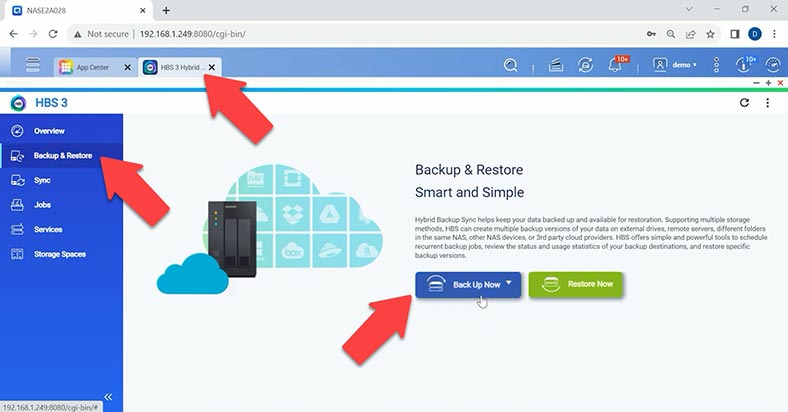
بعد ذلك، حدد المجلد المصدر الذي تريد عمل نسخة إحتياطية منه – التالي.
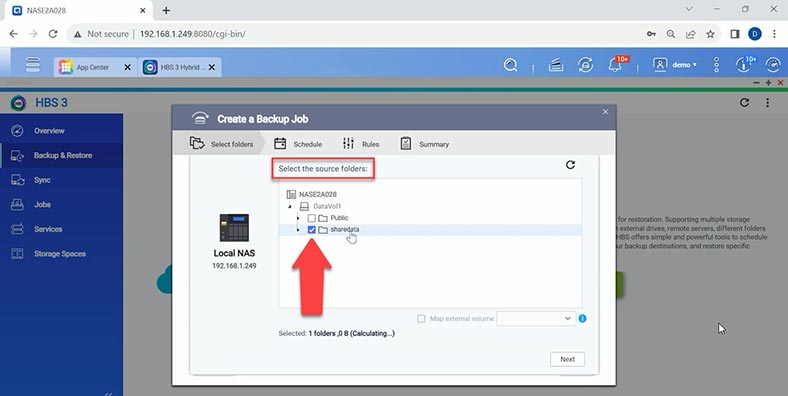
ثم تحتاج إلى تحديد وحدة التخزين المستهدفة، يمكن أن تكون جهاز NAS أو خدمة سحابية. جهاز NAS المحلي – في هذه الحالة، سيتم تحميل النسخة الإحتياطية إلى دليل آخر لنفس وحدة التخزين. يمكن أن يكون محرك أقراص مختلفًا أو مجرد مجلد مختلف. حدد الموقع الذي تريد حفظ النسخة الإحتياطية فيه وانقر فوق – موافق، ثم – التالي.
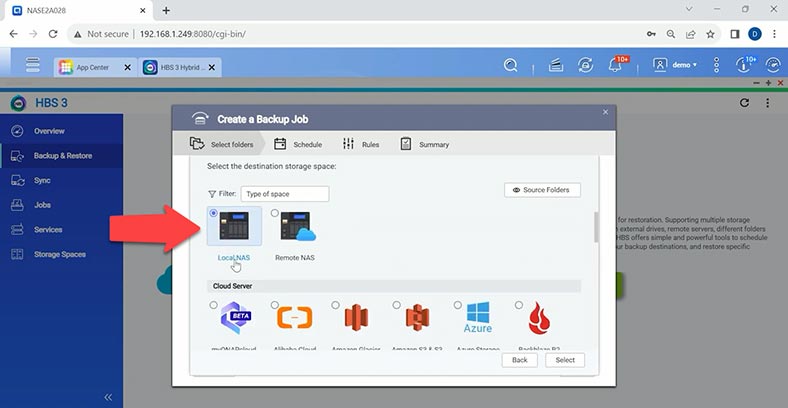
بعد ذلك سيُطلب منك إعداد جدول زمني لمهام النسخ الإحتياطي، ستحتاج إلى تحديد وقت وتحديد التكرار وما إلى ذلك. للحصول على نسخة واحدة، قم بتحديد المربع – لا يوجد جدول زمني و – حفظ النسخ الإحتياطية الآن – التالي.
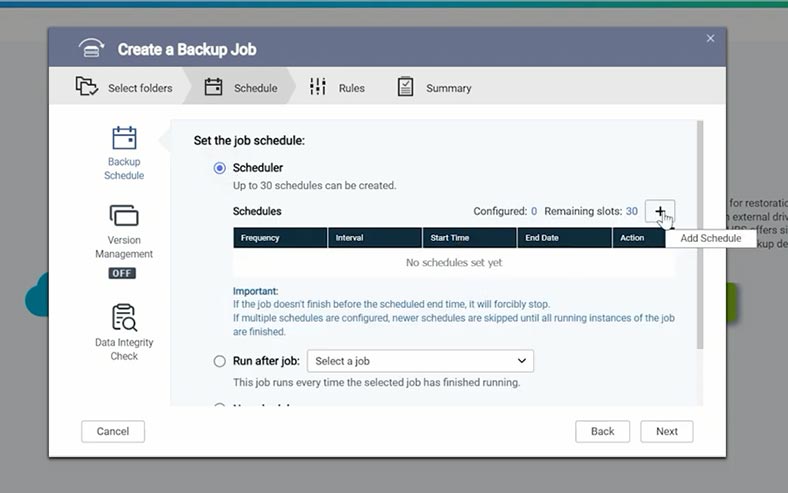
يمكنك أيضًا تكوين مرشحات وسياسات ومعلمات إضافية؛ يوصى بالتحقق من محتويات الملفات للتأكد من سلامتها – التالي.
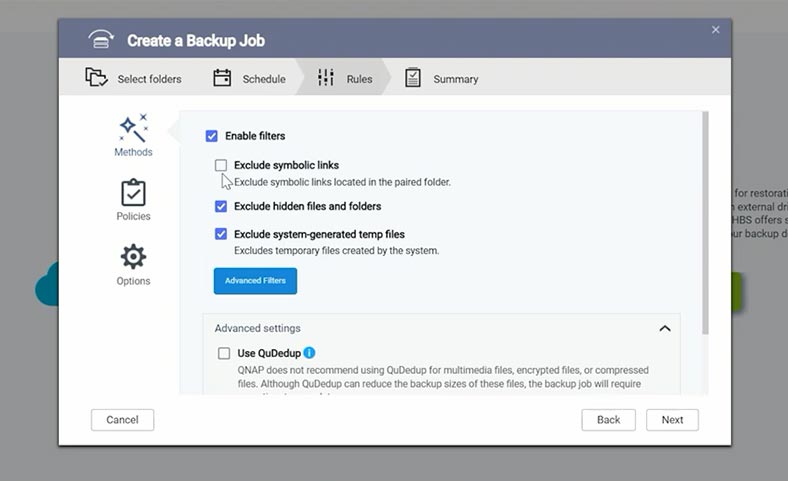
ولبدء العملية، انقر فوق – إنشاء. ستبدأ بعد ذلك عملية إنشاء نسخة إحتياطية في الدليل المحدد.
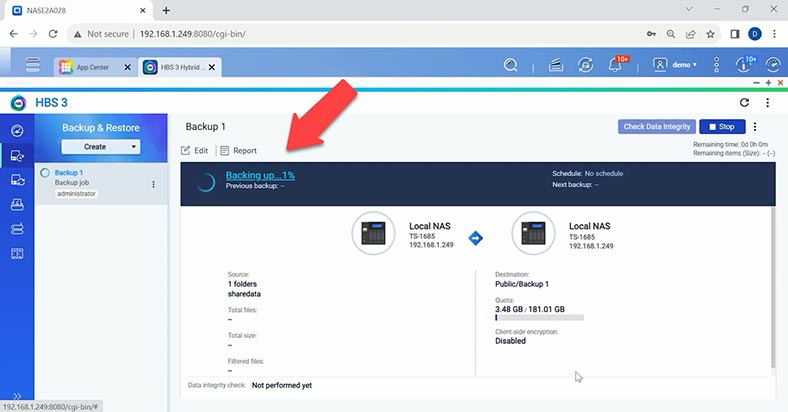
NAS عن بعد – إذا كان هناك وحدة تخزين NAS أخرى على شبكتك، فيمكنك حفظ نسخة عليها. قم حدد عنوان IP الخاص بالجهاز والمنفذ و بيانات إعتماد المستخدم مع حقوق المسؤول. التالي هي نفس الإعدادات – الجدول الزمني، والمرشحات، والسياسات، وما إلى ذلك. ونتيجة لذلك، سيتم تنزيل بيانات النسخ الإحتياطي إلى جهاز NAS آخر.
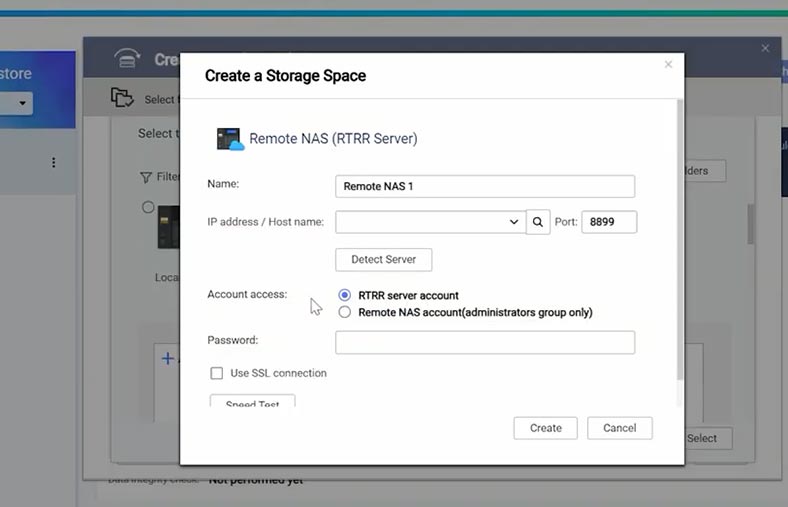
النوع التالي من التخزين هو السحابة، مع قائمة واسعة من الخدمات المتاحة. إذا كنت تستخدم إحدى هذه الخدمات، فيمكنك تحميل نسخة إحتياطية إلى السحابة، مما يزيد بشكل كبير من أمان تخزين البيانات المهمة. سننظر في كيفية تنزيل نسخة من البيانات بإستخدام DropBox كمثال. نختار الخدمة المناسبة، ثم تحتاج إلى توفير الوصول إلى الملفات والمجلدات الموجودة على التخزين السحابي.
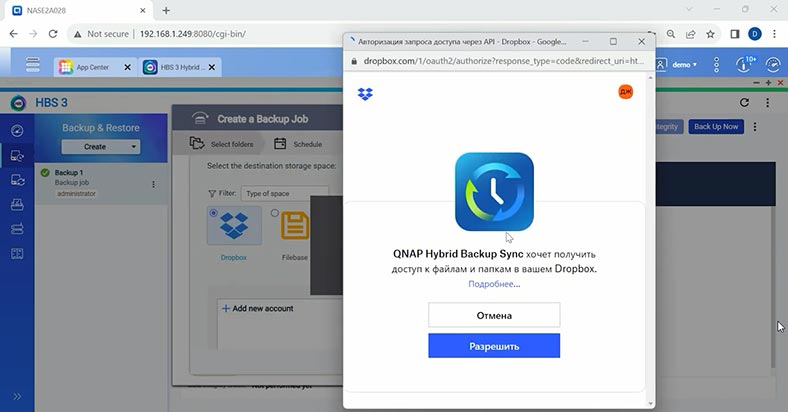
ثم انقر فوق الزر – إنشاء، ثم – إختيار، حدد المجلد الموجود على الخدمة – موافق و التالي. كما هو الحال في حالة التخزين المحلي، يمكنك تكوين الجدول الزمني والمعلمات الإضافية الأخرى. لبدء النسخ، انقر فوق – إنشاء.
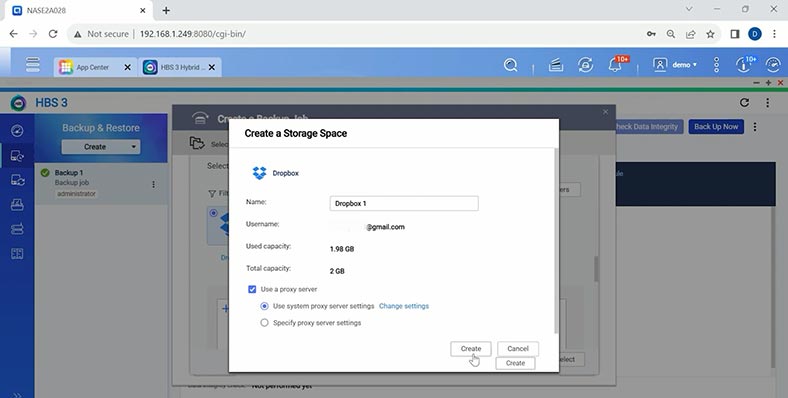
لا يختلف إعداد النسخ الإحتياطي للخدمات الأخرى كثيرًا. الشيء الوحيد هو أنه يجب عليك إنشاء حساب على هذه الخدمة السحابية ولديك مساحة متاحة لتخزين نسخة.
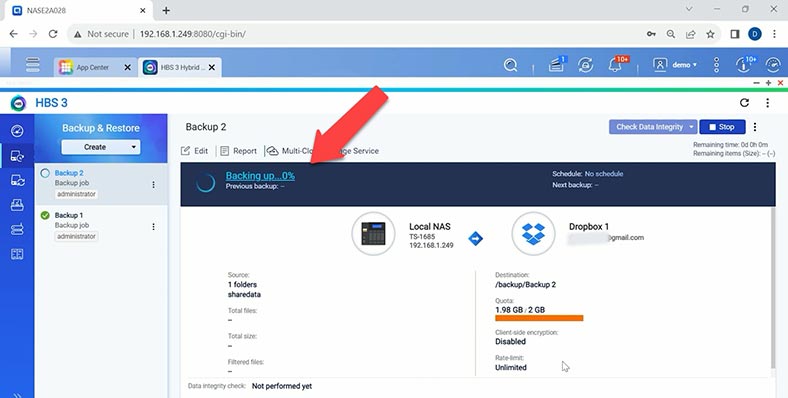
كيفية إسترداد الملفات من النسخة الإحتياطية
لإسترداد البيانات من نسخة إحتياطية في قائمة البرنامج، إنقر فوق الزر – إسترداد الآن.
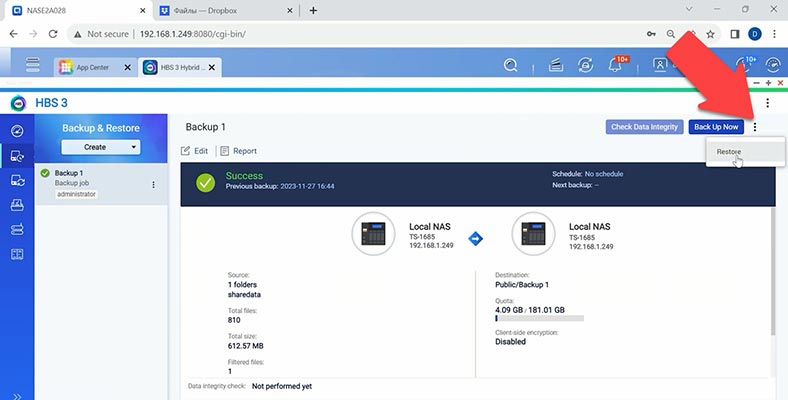
بعد ذلك، حدد مساحة القرص في وحدة التخزين المصدر، وموقع الوجهة، ثم حدد مكان تخزين النسخة الإحتياطية –التالي.
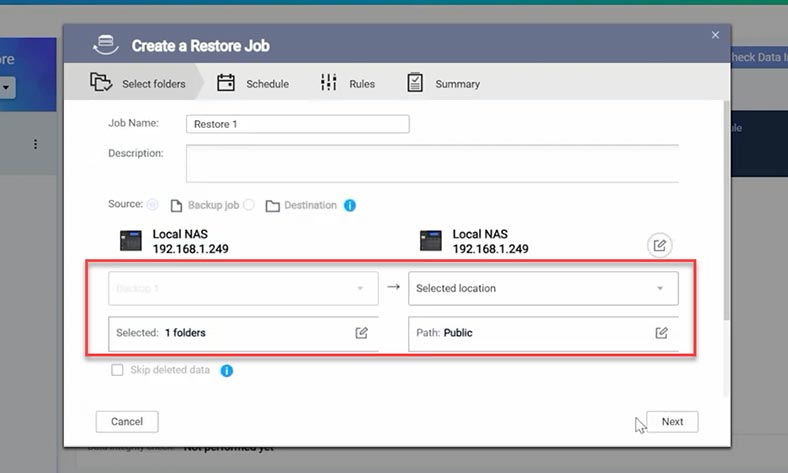
بعد تكوين الإعدادات الإضافية، انقر فوق – الإسترداد. وبعد ذلك سيتم إسترداد البيانات من النسخة الإحتياطية.
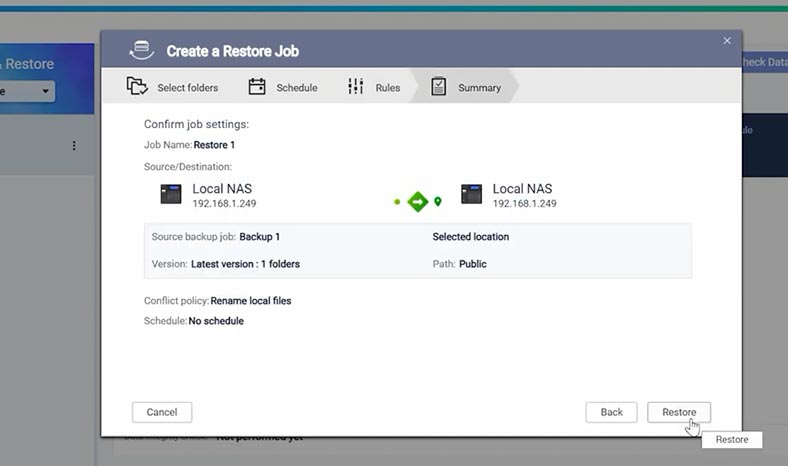
كيفية إعداد مزامنة البيانات
بالإضافة إلى النسخ الإحتياطي، يمكنك إعداد مزامنة بياناتك. في هذه الحالة، ستتم كتابة جميع التغييرات في المجلد المحدد تلقائيًا إلى الدليل الهدف. لتكوين المزامنة، انقر فوق – المزامنة الآن وحدد إحدى المهام الثلاث: تزامن ثنائي الإتجاه, أحادي الإتجاه أو تزامن نشط.
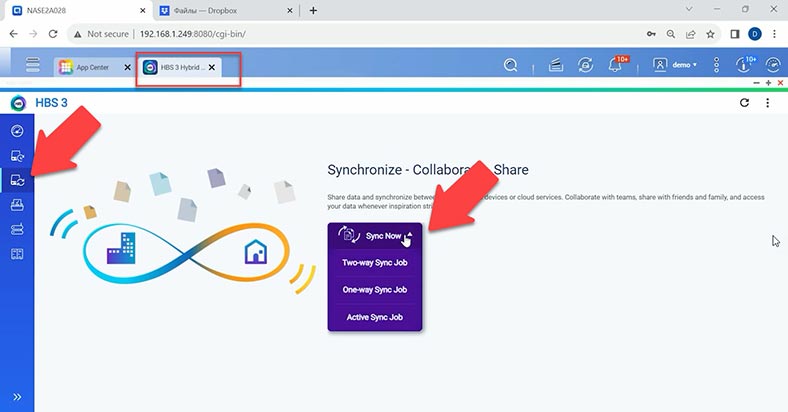
بعد ذلك، قم بتحديد مساحة القرص في وحدة التخزين المستهدفة، ويمكن أن تكون محلية أو بعيدة عن NAS أو خادم بعيد أو خادم سحابي.
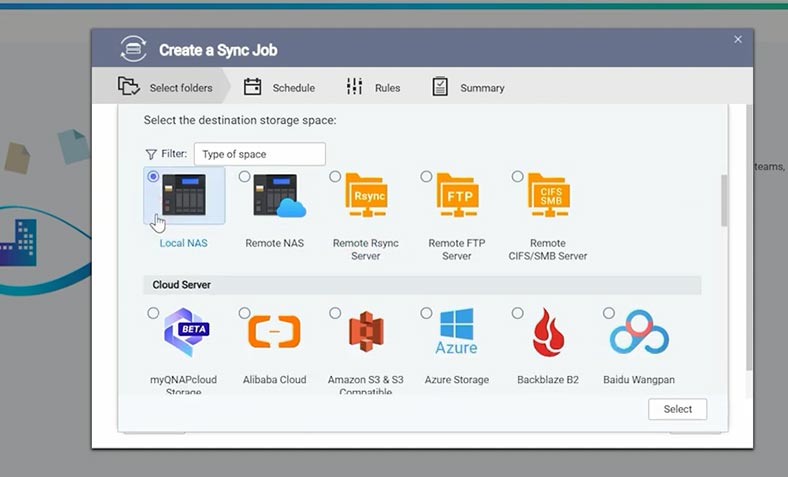
إضافة مجلدات لمزامنة البيانات. ثم يمكنك أيضًا تكوين الجدول والمعلمات الأخرى.
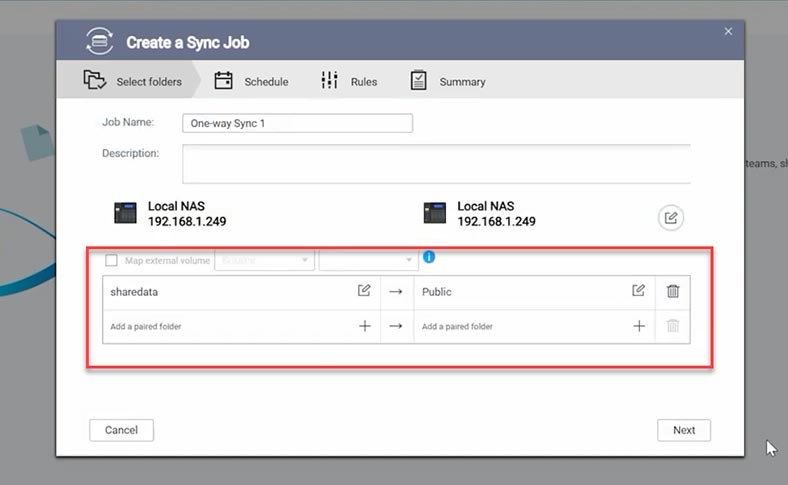
ونتيجة لذلك، قمنا بإعداد مزامنة مجلدين.
النسخ الإحتياطي لصور Google – خدمة الإسترداد متعددة التطبيقات
ومن بين المنتجات الجديدة، انضمت QNAP إلى برنامج شركاء Google Photo وقدمت حلاً مبتكرًا للنسخ الإحتياطي للصور وملفات الفيديو – MARS (Multi-Application Recovery Service).
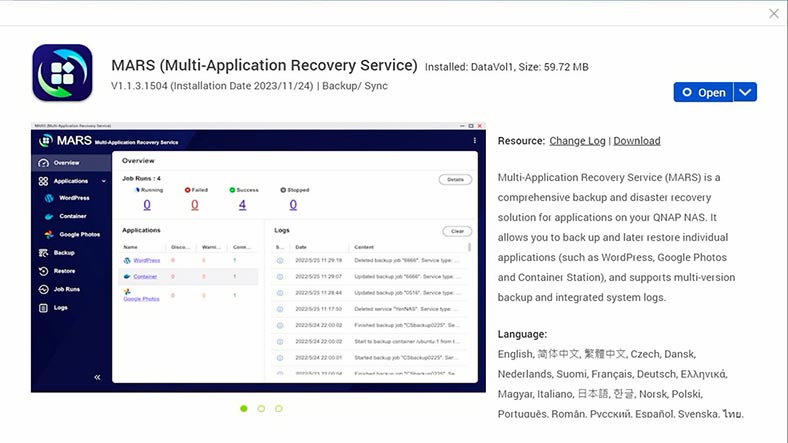
MARS هو تطبيق يقوم بنسخ الملفات من صور Google إلى أجهزة شبكة QNAP. والذي بدوره يتيح لك توفير المساحة في الخدمة السحابية وعلى الأجهزة ذات الصلة، دون الحاجة إلى رسوم إشتراك.
عند فتح البرنامج، يتوفر حاليًا تطبيقان: WordPress و Google Photos. لإستخدام التطبيق، ما عليك سوى إدخال معلومات حسابك في Google. انقر فوق “إضافة خدمة”، وقم بتسميتها، ثم انقر فوق “الإتصال بصور Google”.
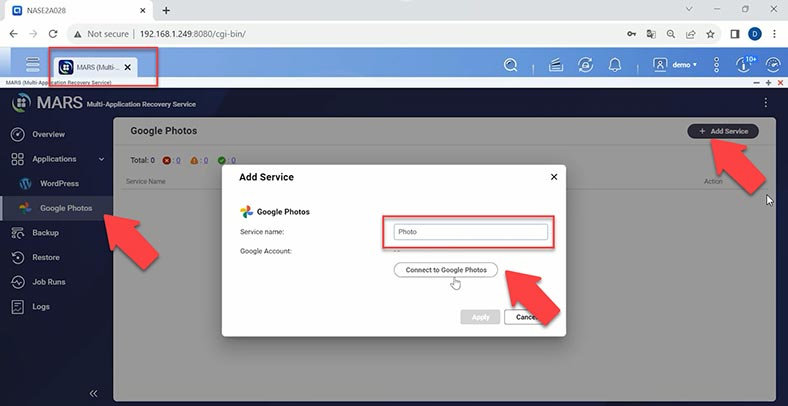
حدد حسابًا و أمنحه الإذن، ثم انقر فوق – تطبيق. صور Google متصلة بتخزين Qnap الخاص بنا.
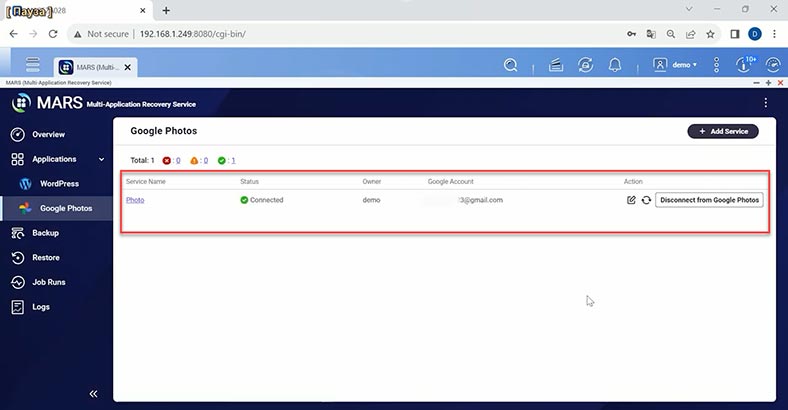
بعد إنشاء النسخة الإحتياطية الأولى من صور Google إلى وحدة تخزين NAS، يمكنك إعداد النسخ الإحتياطية التلقائية وفقًا لجدول زمني. ويمكن القيام بذلك يوميًا أو أسبوعيًا أو شهريًا. يتيح لك هذا الإعداد المنتظم تحرير مساحة تخزين محدودة لملفات صور Google الخاصة بك بشكل منهجي، خاصة وأن العديد منها يتم تحميلها من أجهزة محمولة ذات مساحة تخزين محدودة.
إنشاء مهمة نسخ إحتياطي جديدة. حدد خدمة، وقم بتعيين إسم، وحدد المصدر والوجهة. يمكنك أيضًا تحديد ملفات محددة هنا. ووضع جدول زمني. بعد تكوين الإعدادات، انقر فوق – Backup Now.
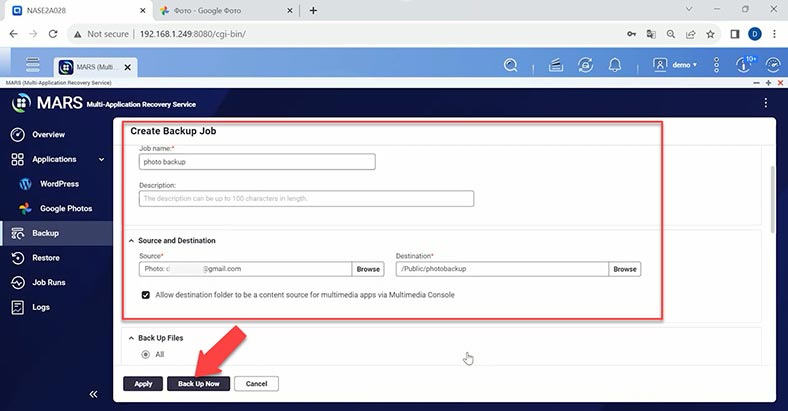
بمجرد الإنتهاء، ستظهر نسخة إحتياطية من ملفات الصور والفيديو من صور Google في المجلد المحدد. وأيضًا، من هذه النسخة الإحتياطية، يمكنك إستعادة هذه الملفات مرة أخرى إلى الخدمة السحابية عن طريق إعداد مهمة إسترداد جديدة.
أما بالنسبة لخدمة WordPress في MARS، لعمل نسخة إحتياطية من قاعدة البيانات الخاصة بك، ستحتاج إلى تثبيت البرنامج الإضافي QNAP NAS Backup في WordPress والحصول على مفتاح الوصول. ستتمكن بعد ذلك من إنشاء خدمة WordPress في MARS.
كيفية إسترداد البيانات بإستخدام Hetman RAID Recovery
إذا كانت لديك مشاكل في إستعادة البيانات من نسخة إحتياطية، أو كانت النسخة الإحتياطية تالفة أو مفقودة، سيساعدك برنامج إستعادة البيانات على إسترداد البيانات المحذوفة عن طريق الخطأ من مجموعة Qnap RAID Hetman RAID Recovery.
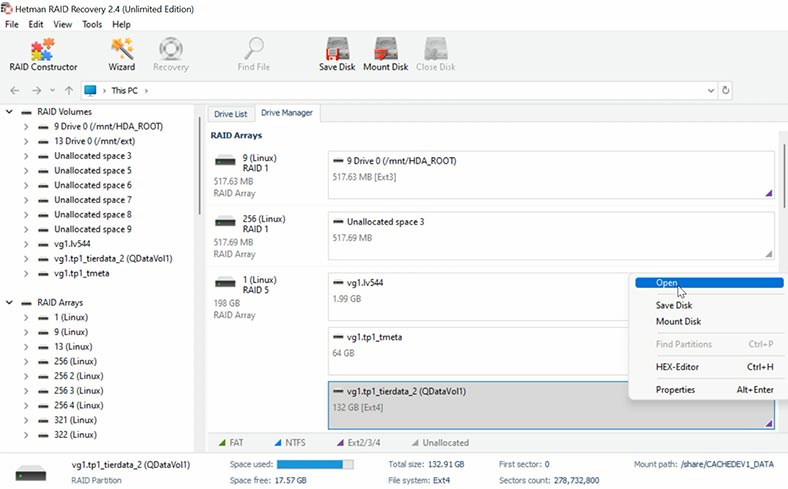
سيساعدك Hetman RAID Recovery على إستعادة البيانات من مصفوفة RAID التالفة في حالة الحذف غير المقصود أو تنسيق الأقراص. في الوضع التلقائي، سيقوم بتجميع مجموعة من الأقراص وعرض محتوياتها.
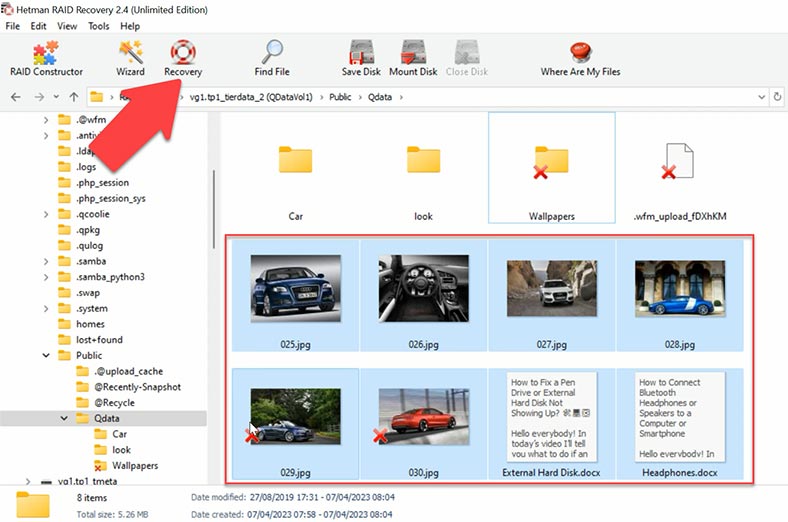
للإسترداد، قم بتشغيل التحليل و إنتظر حتى تكتمل العملية. ثم إنتقل إلى المجلد الذي توجد به الملفات المفقودة و قم بإستعادتها.
| ميزة | Hetman RAID Recovery | برامج أخرى |
|---|---|---|
| دعم جميع مستويات RAID | نعم | قد يكون الدعم محدودًا لبعض مستويات RAID |
| واجهة المستخدم | مريحة وبسيطة، تعليمات خطوة بخطوة | قد تكون أقل سهولة في الاستخدام أو أكثر تعقيدًا |
| دعم NAS Qnap | إمكانية العمل مباشرة مع NAS Qnap | قد يتطلب إعدادات إضافية أو لا يدعم NAS مباشرة |
| سرعة الاسترداد | محسنة لاسترداد البيانات بسرعة | قد تعتمد السرعة على البرنامج وتكوين النظام |
| أدوات إضافية | تتضمن أدوات لتحليل واسترداد RAID | قد لا تحتوي على نفس العدد أو تنوع الأدوات |
| توفر الدعم | دعم فني جيد التنظيم | قد يكون الدعم أقل توفرًا أو محدودًا |
الخلاصة
لقد نظرنا في إنشاء نسخة إحتياطية للنظام، ونسخة من البيانات، وعملية إستعادة الملفات من النسخة الإحتياطية. يضمن فحص النسخ الإحتياطية بانتظام حماية بياناتك بشكل جيد وسهولة إستردادها إذا لزم الأمر.
تذكر أن النسخ الإحتياطي هو عنصر أساسي للحفاظ على بياناتك آمنة، ويوفر البرنامج طريقة فعالة ومريحة لإدارة هذه العملية.






